3 راه برای خروجی گرفتن ( اکسپورت ) پیام های متنی از اندروید به PDF
در این مقاله تخصصی از مجله 98zoom میخواهیم از 3 راه برای خروجی گرفتن ( اکسپورت ) پیام های متنی از اندروید به PDF با شما صحبت کنیم ، پس با یک مقاله مفید و آموزشی دیگر از تیم نود و هشت زوم همراه ما باشید :
تلفن های اندرویدی گزینه ای عالی برای پشتیبان گیری از پیام های متنی ارائه می دهند. با این حال، مواقعی وجود دارد که میخواهیم پیامهای متنی اندروید را صادر کنیم تا از آنها خارج از برنامه پیامها استفاده کنیم. این می تواند برای چاپ برای دادگاه، به عنوان حافظه، یا برای خوانایی بهتر در هر دستگاهی باشد. بنابراین، اگر می خواهید پیام های متنی را از اندروید به PDF صادر کنید، ما سه راه را به شما نشان می دهیم.
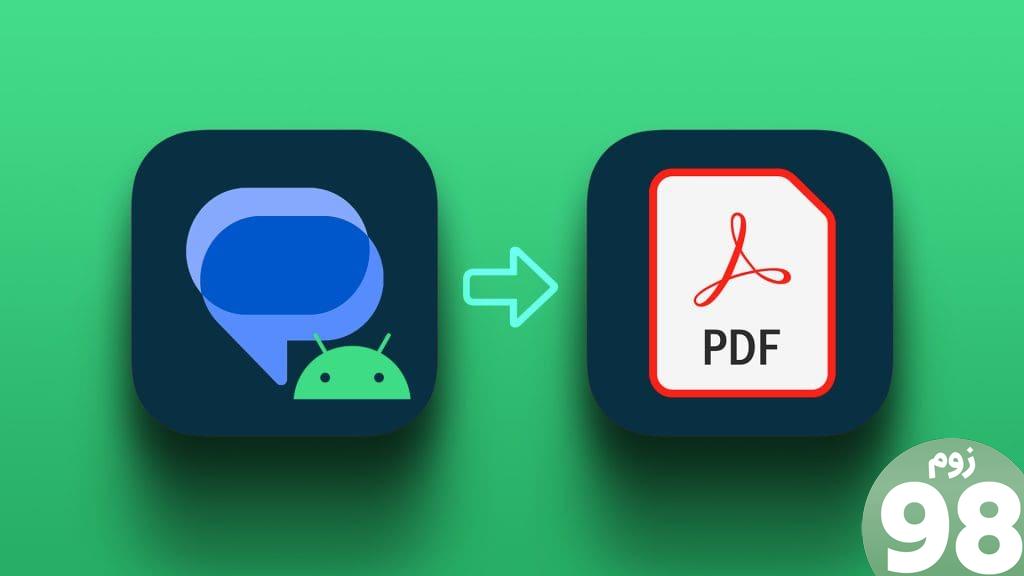
تمامی روش های دانلود پیامک با فرمت پی دی اف که در این پست ذکر شده رایگان بوده و روی گوشی های سامسونگ و سایر گوشی های اندرویدی قابل اجرا می باشد. با این موضوع، بیایید شروع کنیم.
روش 1: استفاده از پشتیبان گیری از پیامک و amp; بازیابی برنامه
این یکی از بهترین برنامه ها برای گرفتن و بازیابی نسخه پشتیبان از پیام های متنی در تلفن های اندرویدی است. همچنین می توانید از آن برای صادرات پیام های متنی در قالب PDF استفاده کنید.
ابتدا باید یک نسخه پشتیبان از پیام های متنی ایجاد کنیم و سپس همان نسخه پشتیبان را مانند شکل زیر به PDF تبدیل کنیم. برای درک بهتر مراحل را به دو بخش تقسیم کردم:
بخش اول: یک نسخه پشتیبان از پیام های متنی ایجاد کنید
مرحله 1: نصب و باز کردن نسخه پشتیبان SMS & برنامه را در تلفن خود بازیابی کنید.
مرحله 2: روی نماد سه نوار ضربه بزنید و اکنون پشتیبانگیری را انتخاب کنید.
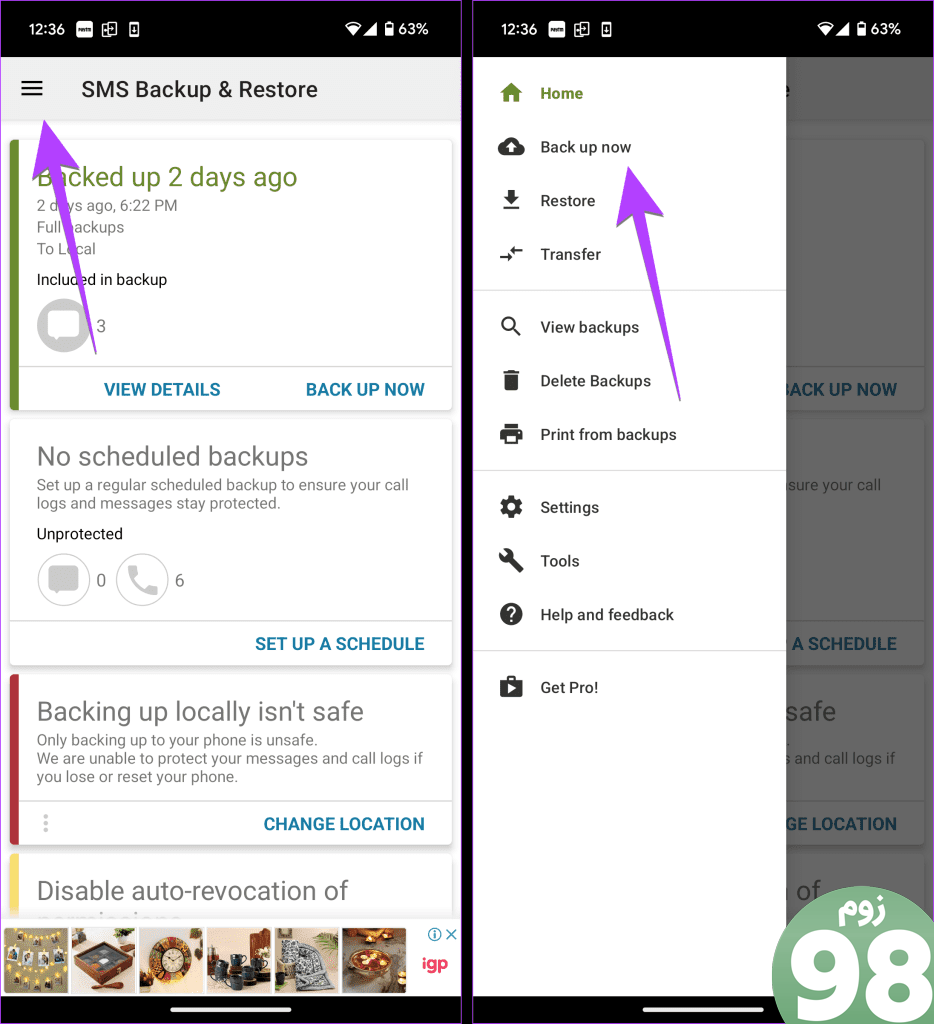
مرحله 3: کلید کنار پیامها را فعال کنید و کلید را برای گزارش تماسها خاموش کنید.
مرحله 4: روی گزینههای پیشرفته ضربه بزنید تا پیوستها و رسانهها را اضافه کنید، مکالمات فردی را انتخاب کنید، یا محدوده تاریخ را برای پیامک انتخاب کنید.
توجه: اگر میخواهید مکالمه خاصی را بهعنوان PDF صادر کنید، کلید کنار «فقط مکالمات انتخابی» را فعال کنید و مکالمه را برای ذخیره بهعنوان PDF انتخاب کنید.
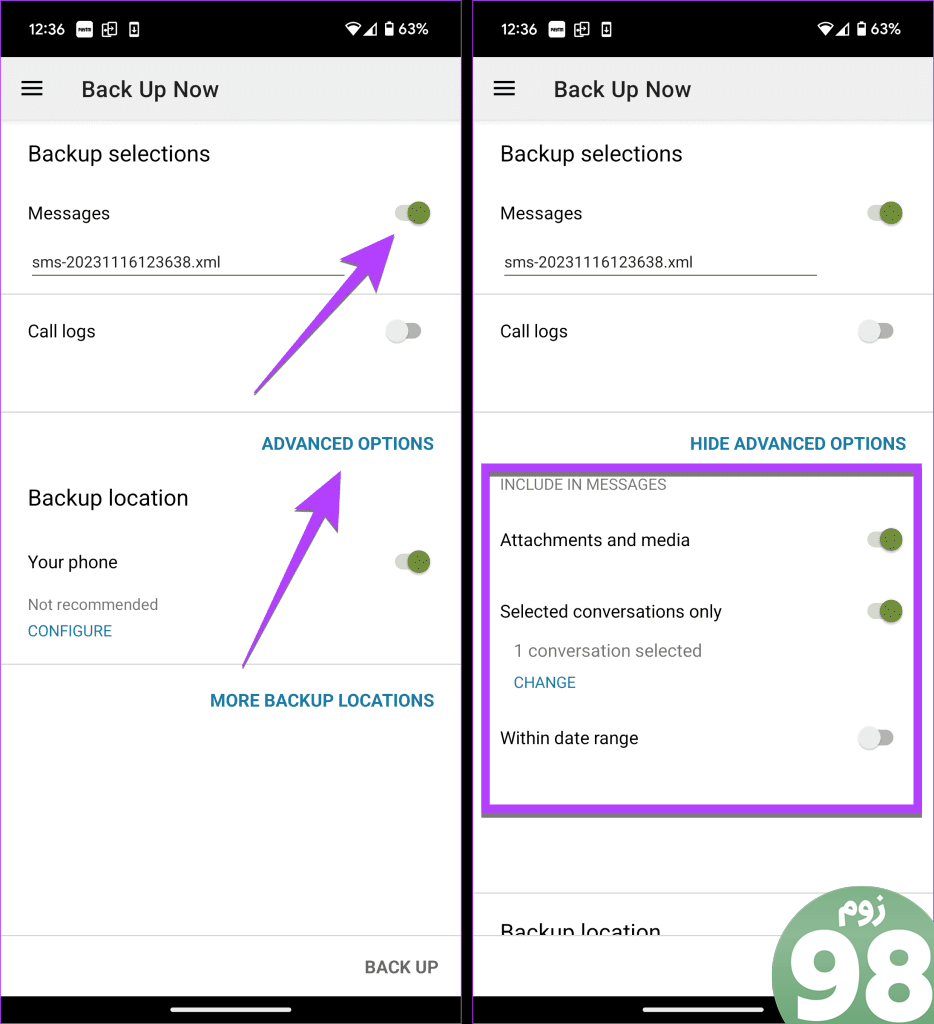
مرحله 5: در زیر گزینه Backup location، محل ذخیرهسازی را که میخواهید نسخه پشتیبان را ذخیره کنید، انتخاب کنید. با تلفن میریم بنابراین، کلید کنار تلفن شما را فعال کنید.
مرحله 6: روی پشتیبانگیری ضربه بزنید. یک پاپ آپ تأیید نمایش داده می شود. روی Yes ضربه بزنید.
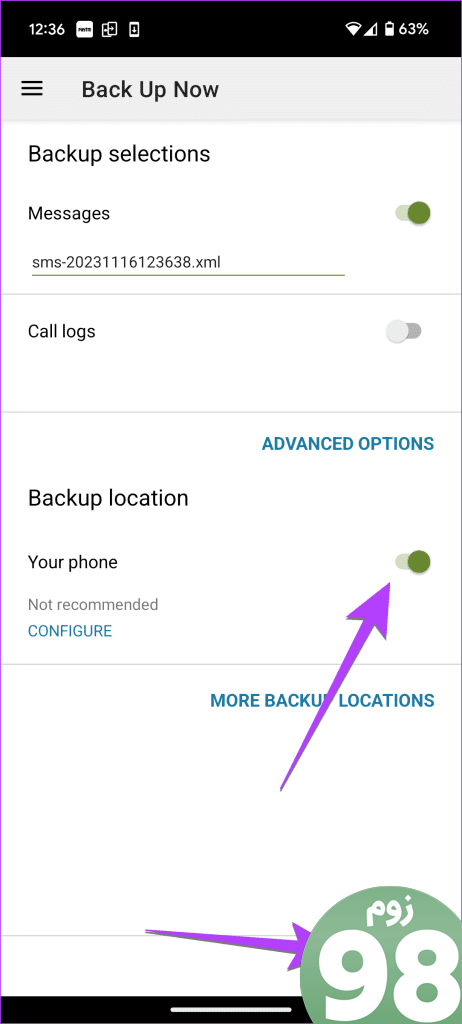
نکته: بدانید که چگونه پیامی در تلفن Android تحویل داده شده است.
بخش دوم: تبدیل نسخه پشتیبان به PDF
مرحله 1: در همان برنامه، روی نماد سه نوار ضربه بزنید و مشاهده نسخههای پشتیبان را انتخاب کنید.
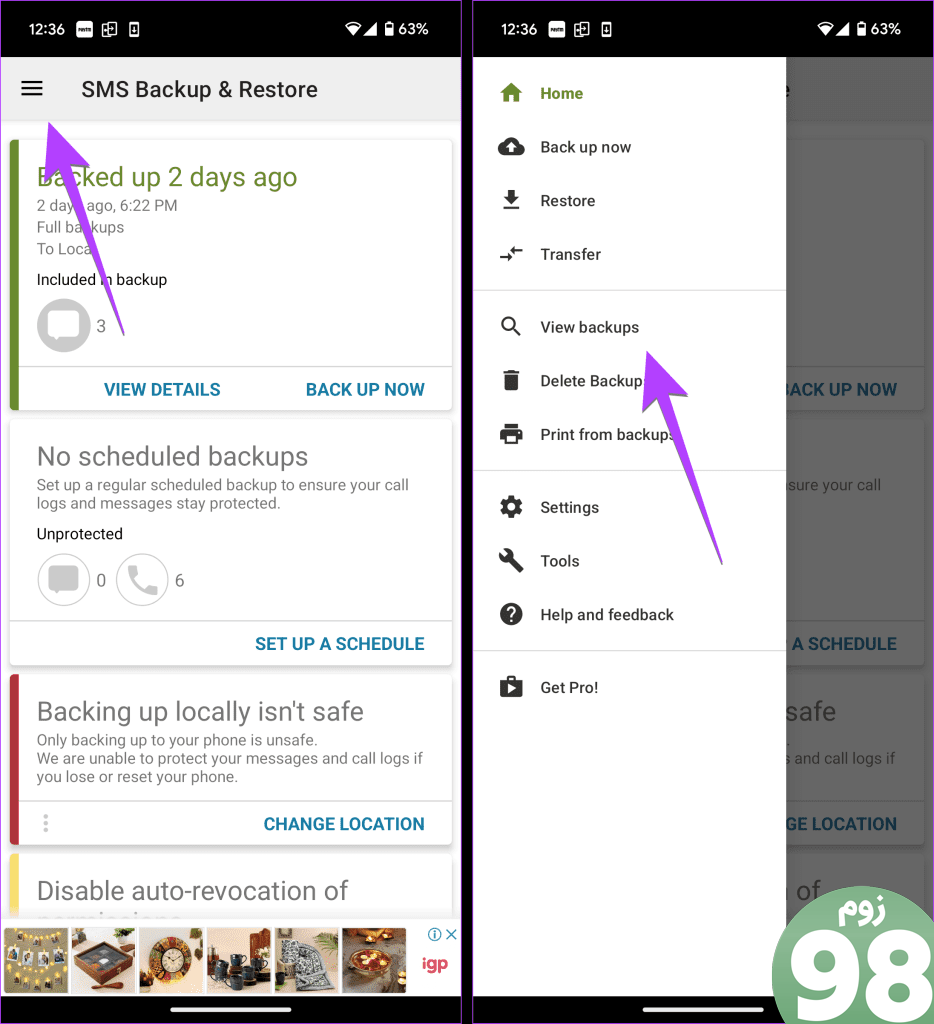
مرحله 2: اکنون، مکان ذخیره سازی را که در آن نسخه پشتیبان از پیام ها ذخیره کرده اید، انتخاب کنید. سپس، نسخه پشتیبان را از لیست انتخاب کنید.
مرحله 3: در مرحله بعد، مکالمه ای را در نسخه پشتیبان که می خواهید به عنوان PDF صادر کنید، انتخاب کنید.

مرحله 4: روی نماد سه نقطه ضربه بزنید و Print Conversation را انتخاب کنید.
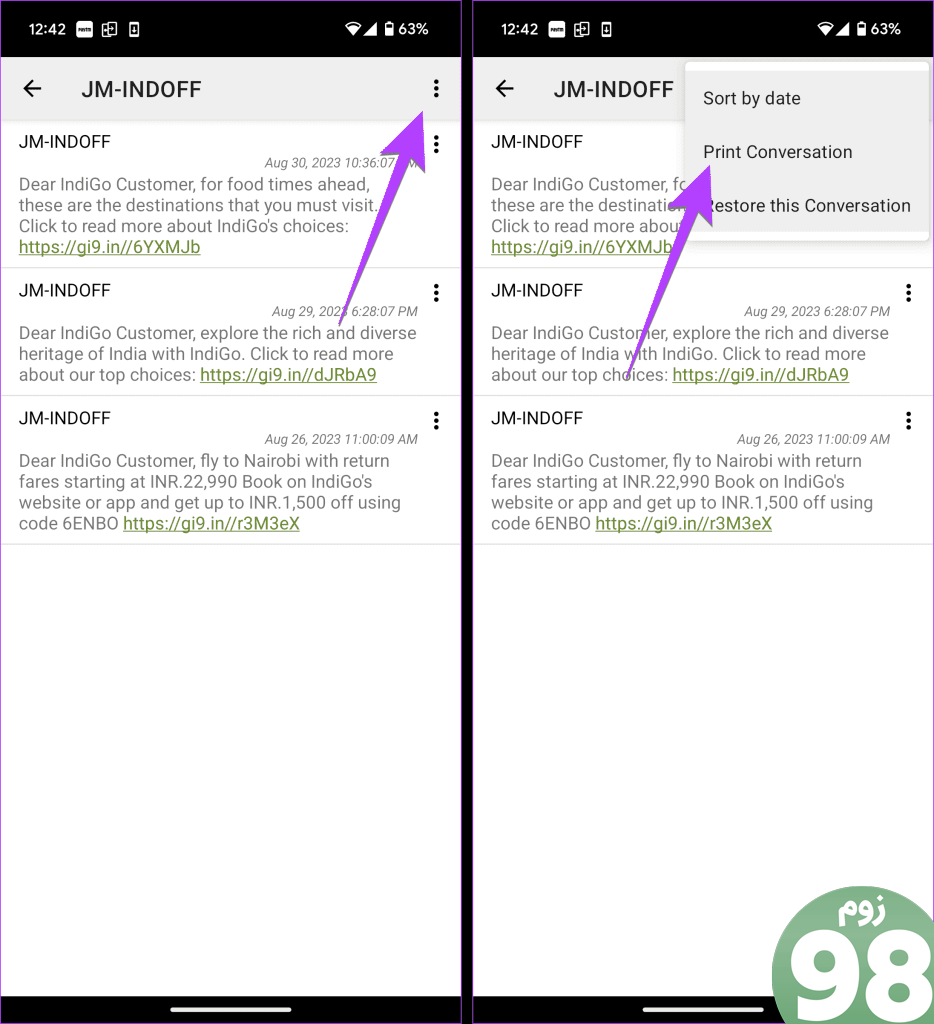
مرحله 5: روی Select printer ضربه بزنید و Save as PDF را انتخاب کنید. در نهایت، روی نماد PDF ضربه بزنید.
مرحله 6: برنامه File Explorer باز خواهد شد. مکان ذخیره سازی را برای ذخیره PDF خود انتخاب کنید و روی Save ضربه بزنید.
خودشه. شما با موفقیت پیام های متنی اندروید خود را در قالب PDF صادر کردید.
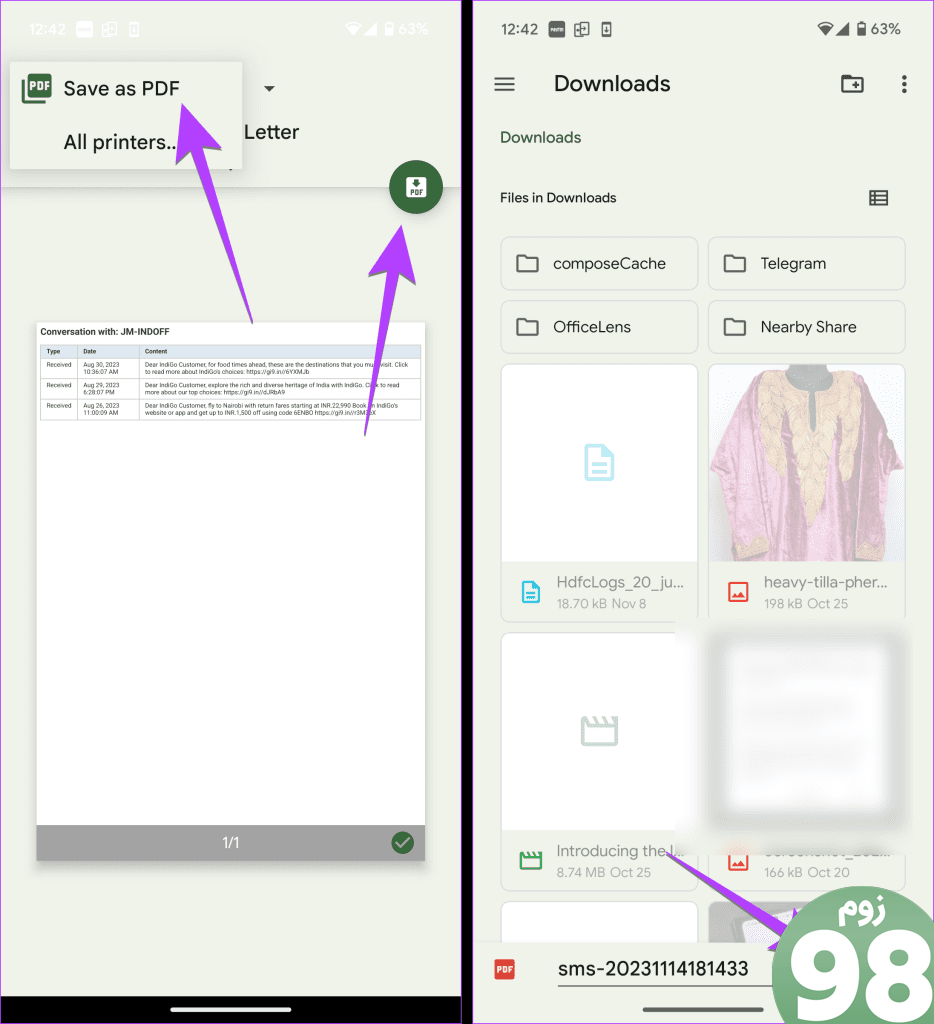
نکته: پس از ایجاد PDF، نحوه ویرایش PDF را در تلفنهای Android یاد بگیرید.
سرویس گیرنده پیامک شخص ثالث، یعنی برنامه Textra، همچنین به شما امکان می دهد پیام های متنی (SMS) را در تلفن اندرویدی خود به PDF تبدیل کنید.
در این برنامه باید مکالمه را با فرمت TXT برای خود ایمیل کنید و سپس فایل TXT را به PDF تبدیل کنید. نگران نباش تمامی مراحل در زیر آورده شده است:
مرحله 1: برنامه Textra را در تلفن Android خود نصب و باز کنید. وقتی برای اولین بار از آن درخواست شد، آن را برنامه پیامرسانی پیشفرض خود قرار دهید.
مرحله 2: رشته مکالمه ای را که می خواهید به عنوان PDF صادر کنید فشار دهید و نگه دارید و روی نماد سه نقطه در بالا و به دنبال آن اشتراک گذاری به عنوان ایمیل ضربه بزنید.
توجه: اگر گزینه را نمیبینید، ابتدا رشته پیام را باز کنید. روی فلش رو به پایین ضربه بزنید، نماد سه نقطه را فشار دهید و اشتراکگذاری بهعنوان ایمیل را انتخاب کنید.
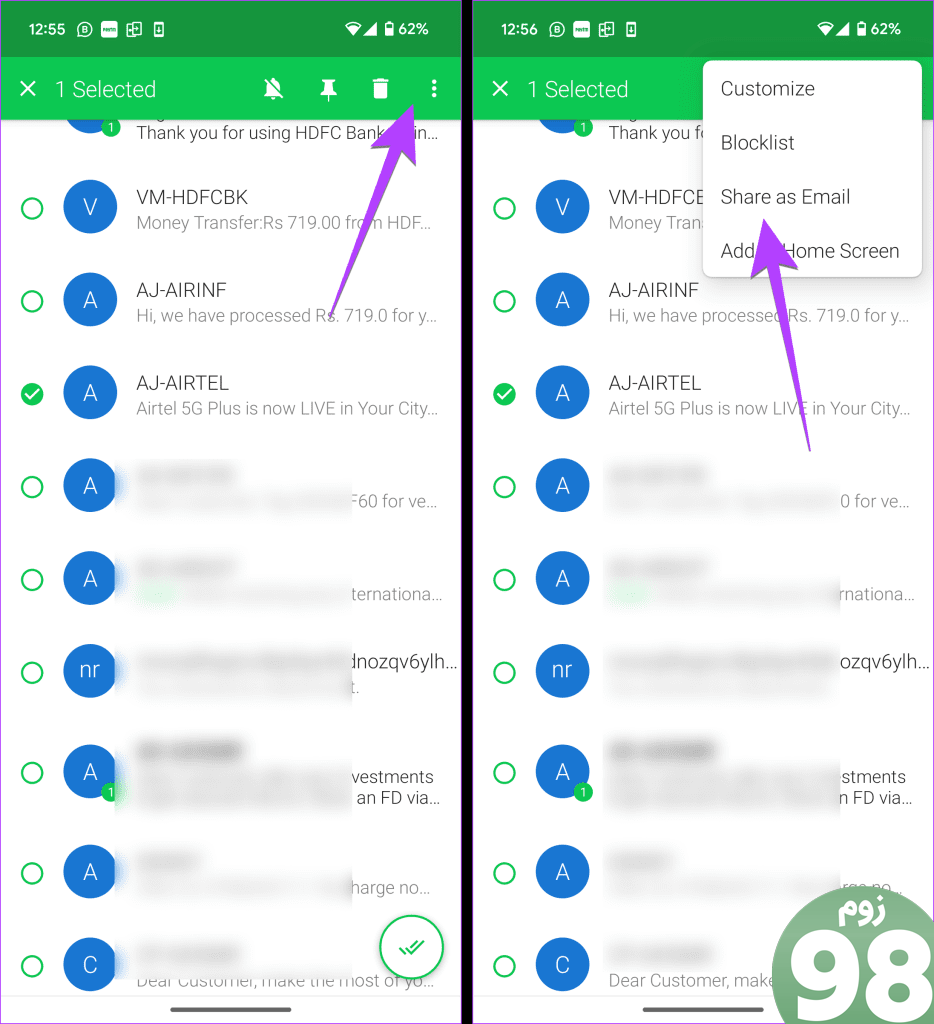
مرحله 3: هر برنامه ای را برای اشتراک گذاری فایل txt انتخاب کنید. می توانید آن را به عنوان پیام واتس اپ یا ایمیل برای خود ارسال کنید.
هدف این است که فایل TXT صادر شده را در جایی ذخیره کنید تا در مرحله بعد آن را به PDF تبدیل کنید. برای این آموزش، فرض کنید فایل را برای خودم ایمیل کردم.
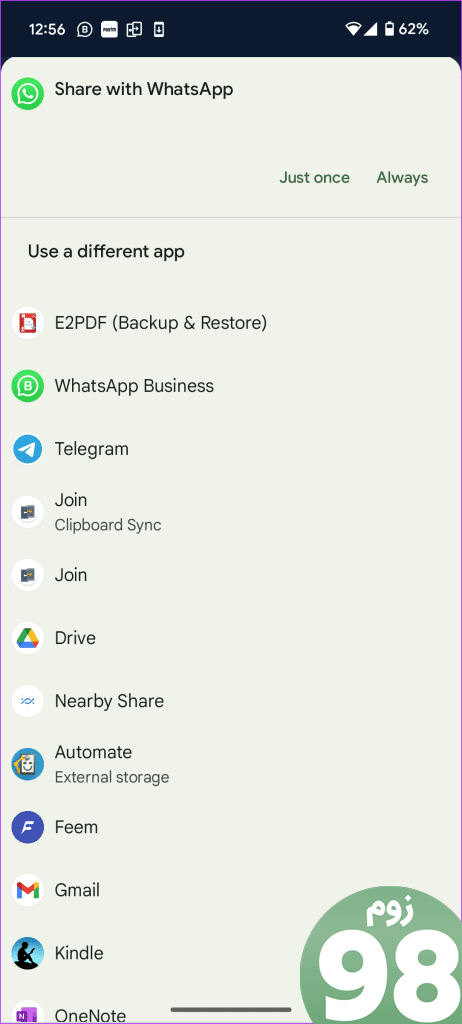
مرحله 4: ایمیل را با فایل TXT باز کنید. روی فایل TXT ضربه بزنید، که در یک مرورگر وب باز می شود.
مرحله 5: روی نماد سه نقطه در مرورگر ضربه بزنید و اشتراک گذاری را انتخاب کنید.
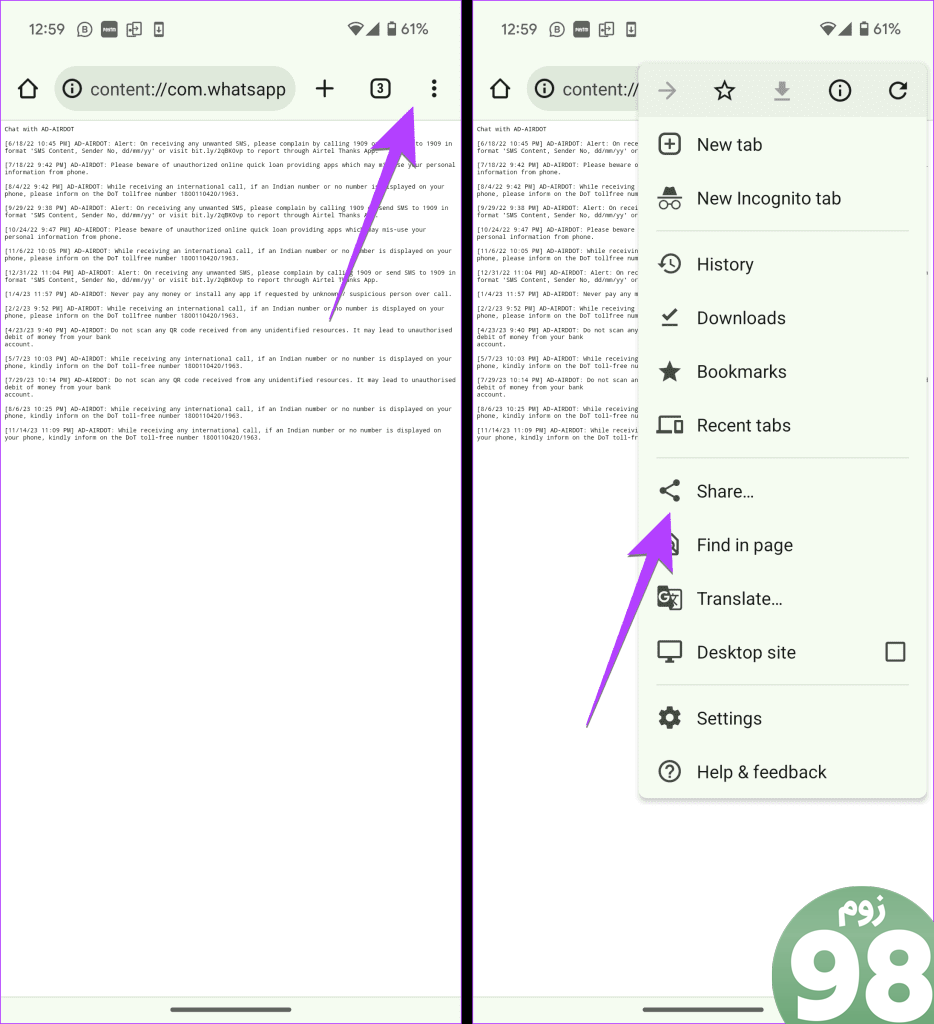
مرحله 6: روی Print ضربه بزنید. سپس، Save as PDF را از کادر Choose a printer در بالا انتخاب کنید و روی نماد PDF ضربه بزنید.
مرحله 7: مکان ذخیره سازی را در تلفن Android خود انتخاب کنید تا فایل PDF با پیام های صادر شده ذخیره شود.
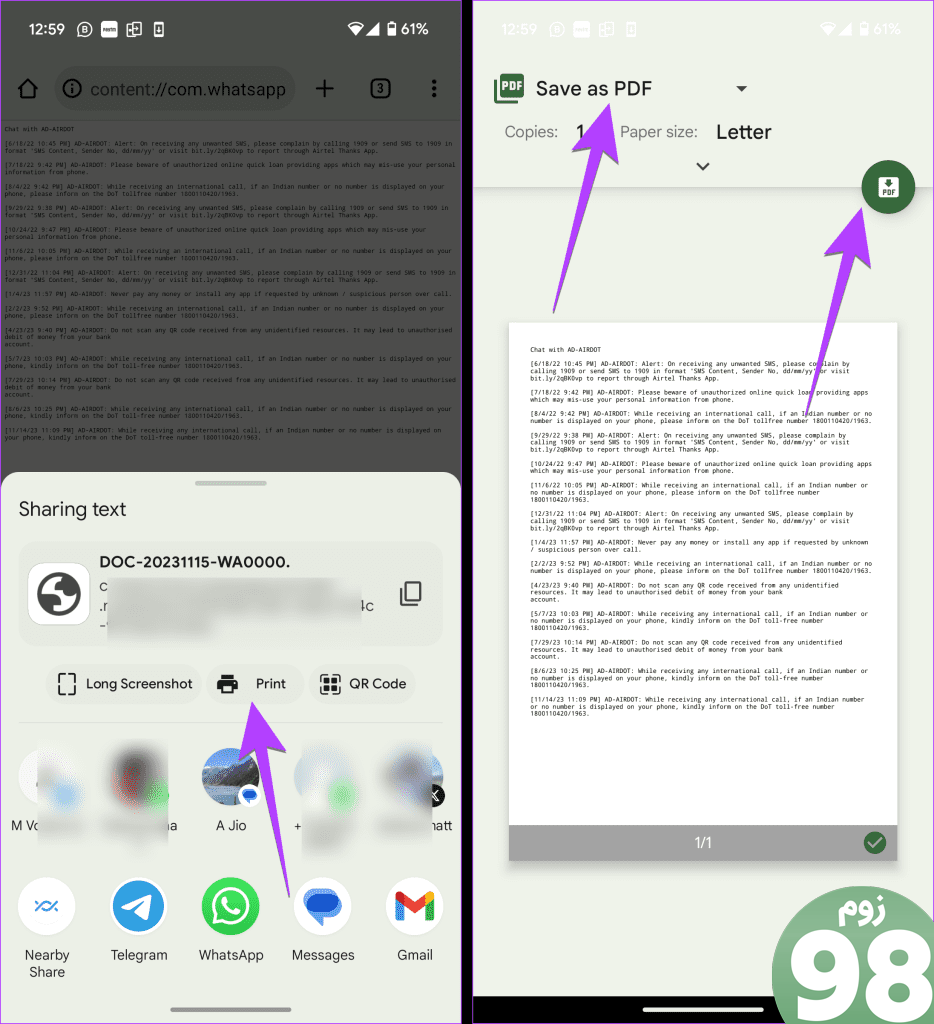
نکته: بدانید چگونه چندین یا همه پیامهای متنی را در تلفنهای Android حذف کنید.
روش 3: با گرفتن یک اسکرین شات طولانی
یکی دیگر از روشهای ذخیره پیامهای متنی در پیدیاف در تلفنهای Android، گرفتن اسکرین شات طولانی یا پیمایشی از پیامها است. به طور معمول، یک اسکرین شات معمولی می تواند تنها 2-3 پیام را در خود جای دهد. اینجاست که اسکرول اسکرین شات وارد تصویر می شود. پس از گرفتن اسکرین شات اسکرول، تصویر را با استفاده از ابزارهای آنلاین به PDF تبدیل کنید.
مزیت این روش این است که مجبور نیستید به هیچ برنامه شخص ثالثی به پیام های خود دسترسی داشته باشید. با این حال، اگر پیام های زیادی در مکالمه داشته باشید، این روش خسته کننده خواهد بود.
بیایید دستورالعمل های گام به گام را با جزئیات بررسی کنیم:
مرحله 1: برنامه پیامها را راهاندازی کنید و مکالمهای را که میخواهید از صفحه آن عکس بگیرید، باز کنید.
مرحله 2: به بالای رشته پیام بروید و اسکرین شات بگیرید.
مرحله 3: پس از گرفتن اسکرین شات، یک پنجره بازشو در پایین خواهید دید. روی نماد اسکرول اسکرین شات ضربه بزنید.
مرحله 4: منطقه ای را که می خواهید عکس بگیرید انتخاب کنید و دکمه ذخیره را فشار دهید.
اسکرین شات طولانی در گالری گوشی شما ذخیره می شود.
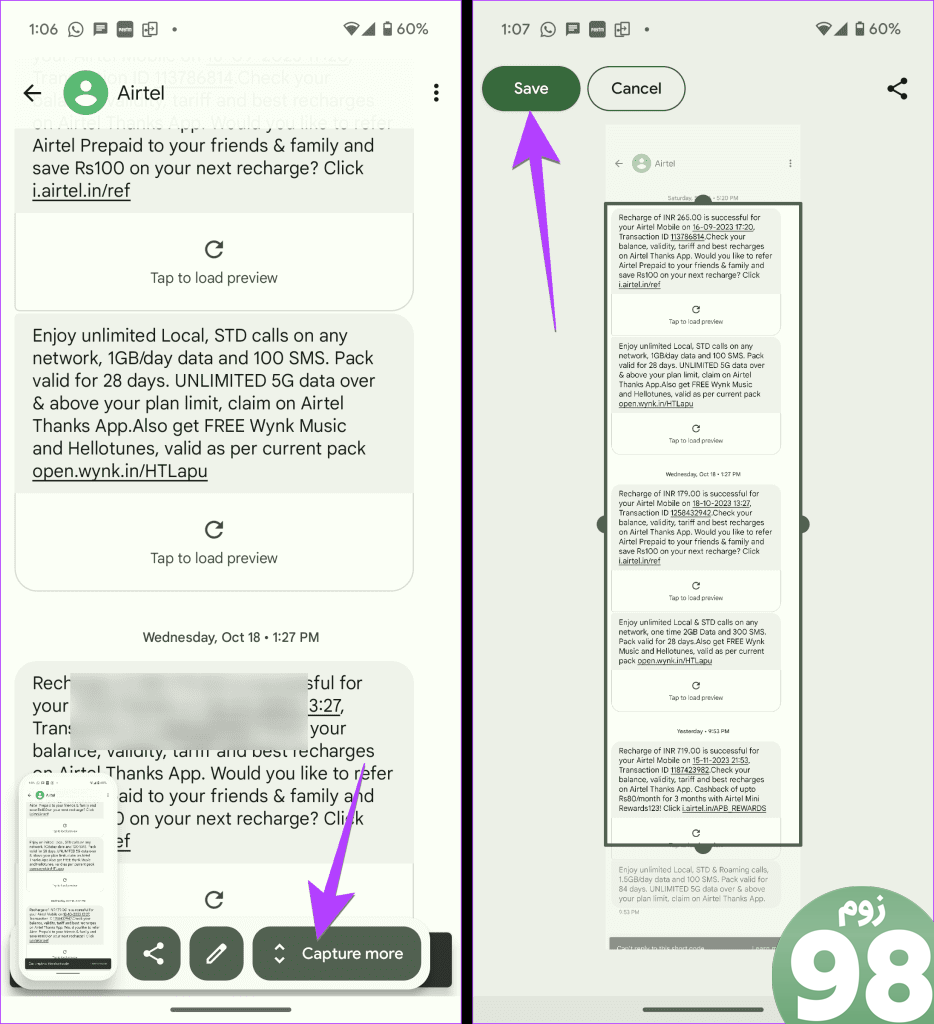
مرحله 5: اکنون، از هر مبدل رایگان JPG به PDF برای تبدیل تصویر به PDF استفاده کنید. ما از Ilovepdf استفاده خواهیم کرد. می توانید از هر ابزار دیگری که انتخاب می کنید استفاده کنید. آن را در مرورگر تلفن یا رایانه شخصی خود باز کنید.
مرحله 6: روی انتخاب تصاویر JPG ضربه بزنید و تصویر صفحه را انتخاب کنید.
مرحله 7: روی تبدیل به PDF ضربه بزنید.
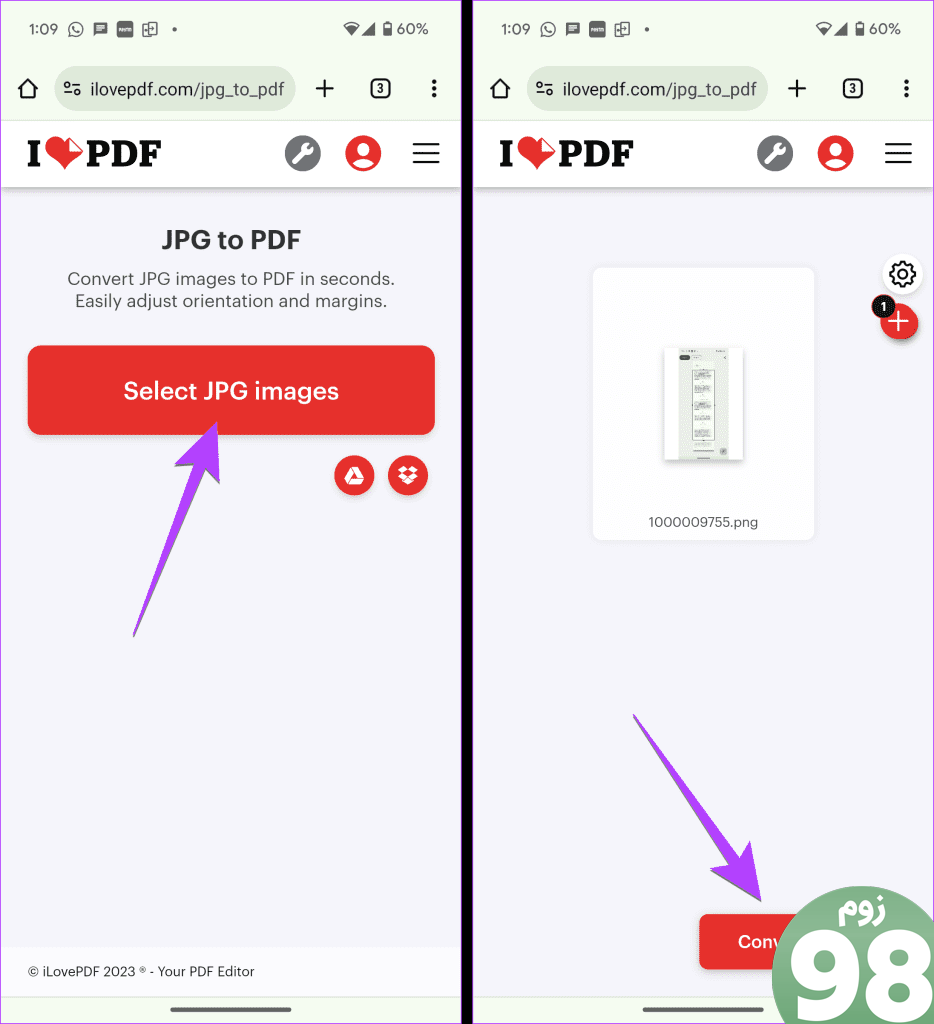
مرحله 8: صبر کنید تا ابزار تصویر را به PDF تبدیل کند. پس از اتمام، روی دانلود PDF ضربه بزنید.
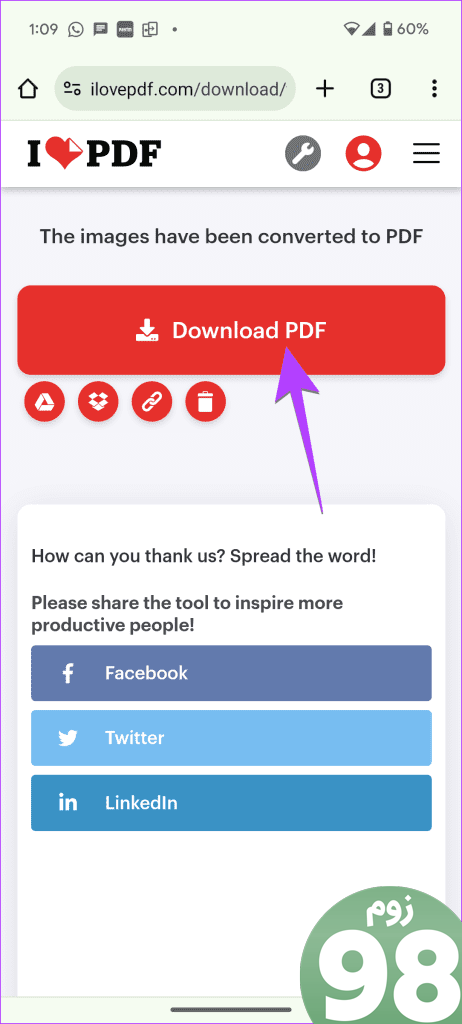
علاوه بر ابزار فوق، می توانید از وب سایت های زیر نیز استفاده کنید:
نکته: اگر تلفن Android شما از اسکرینشاتهای طولانی پشتیبانی نمیکند، برنامههایی را که میتوانند اسکرینشاتهای پیمایشی بگیرند بررسی کنید.
چاپ پیام های متنی
بدین ترتیب می توانید پیام های متنی را از اندروید به PDF صادر کنید. همچنین می توانید پیام ها را از تلفن اندرویدی خود چاپ کنید. نه تنها این، بلکه قبل از رفتن، یاد بگیرید که چگونه پیام های WhatsApp را چاپ کنید.
امیدواریم از این مقاله 3 راه برای خروجی گرفتن ( اکسپورت ) پیام های متنی از اندروید به PDF مجله نود و هشت زوم نیز استفاده لازم را کرده باشید و در صورت تمایل آنرا با دوستان خود به اشتراک بگذارید و با امتیاز از قسمت پایین و درج نظرات باعث دلگرمی مجموعه مجله 98zoom باشید
لینک کوتاه مقاله : https://5ia.ir/bDDkBJ
کوتاه کننده لینک
کد QR :

 t_98zoom@ به کانال تلگرام 98 زوم بپیوندید
t_98zoom@ به کانال تلگرام 98 زوم بپیوندید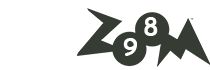
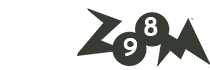





آخرین دیدگاهها